카카오톡 PC 버전 다운로드, 설치 및 인증 방법 🖥️

카카오톡 PC 버전은 더 큰 화면과 키보드로 채팅을 하거나 파일을 전송할 수 있는 편리한 메신저 도구입니다. 업무와 개인용으로 모두 활용할 수 있어 많은 사람들이 찾는 필수 프로그램입니다. 이번 글에서는 카카오톡 PC 버전 다운로드부터 설치, 인증 방법까지 단계별로 자세히 안내해 드리겠습니다.
카카오톡 PC 버전의 주요 특징
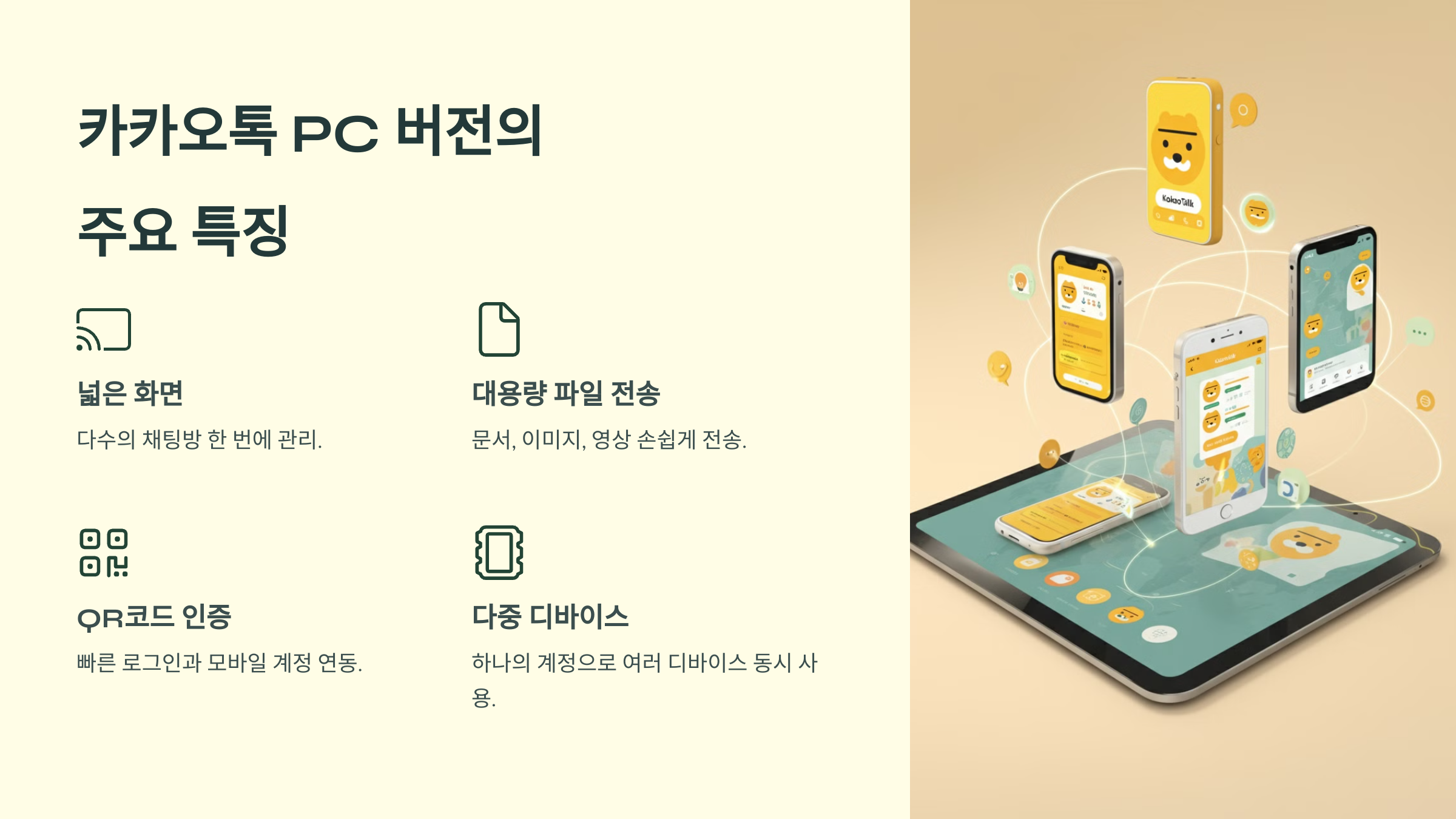
- 넓은 화면과 키보드 활용
키보드를 사용해 빠르게 채팅을 입력하고, 다수의 채팅방을 한 번에 관리할 수 있습니다. - 대용량 파일 전송
PC에서 작업 중인 문서, 이미지, 영상을 손쉽게 전송할 수 있어 업무 활용도가 높습니다. - QR코드 인증으로 빠른 로그인
QR코드 스캔만으로 빠르게 모바일 계정과 연동이 가능합니다. - 다중 디바이스 지원
하나의 계정을 여러 디바이스에서 동시에 사용할 수 있어 효율적입니다.
카카오톡 PC 버전 다운로드 방법 🔍
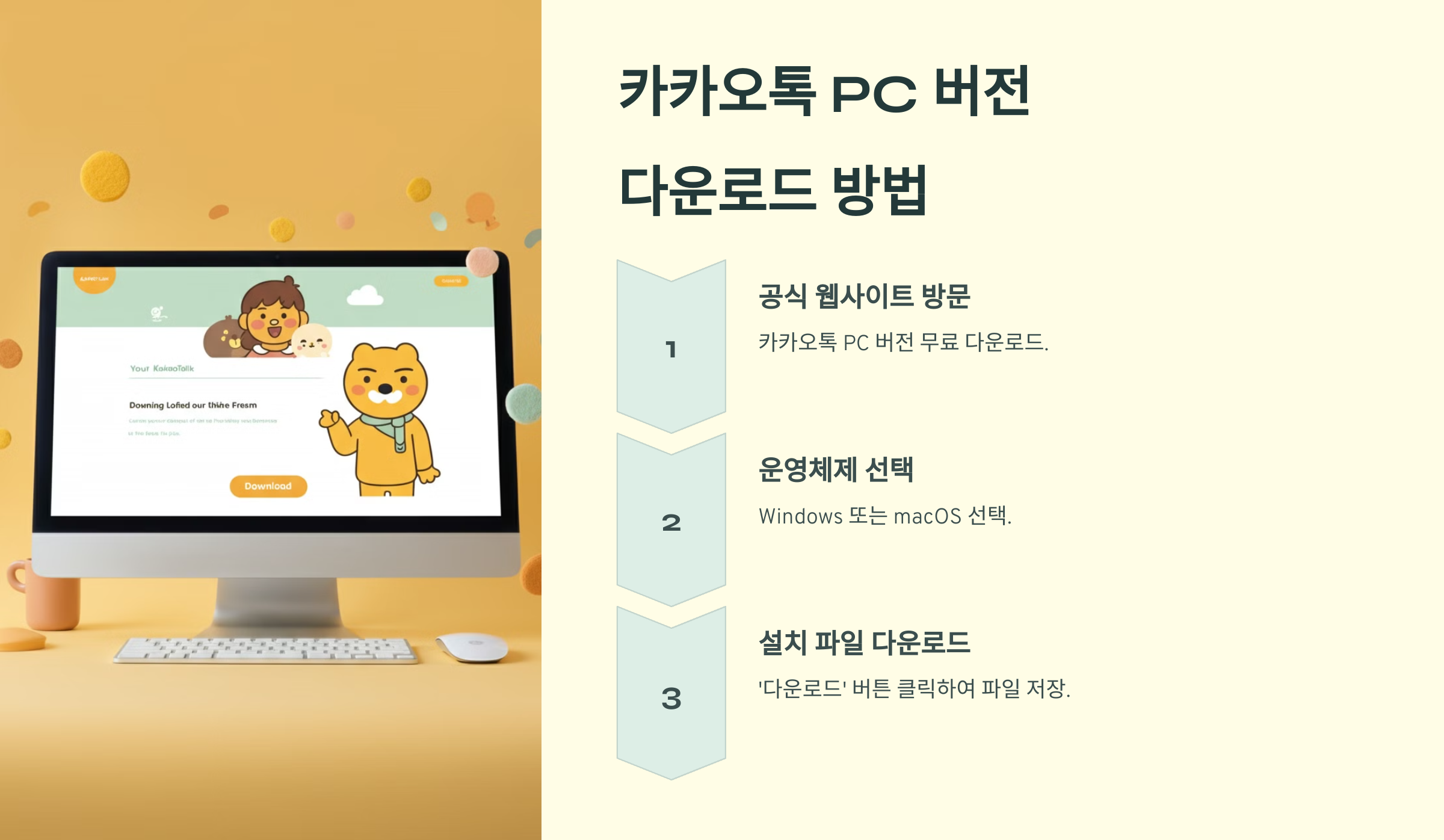
1. 공식 웹사이트 방문
카카오톡 PC 버전은 공식 웹사이트에서 무료로 다운로드할 수 있습니다.
2. 운영체제 선택
- 사용 중인 운영체제(Windows 또는 macOS)를 선택하세요.
- Windows: Windows 8 이상
- macOS: macOS 10.13 이상
3. 설치 파일 다운로드
운영체제에 맞는 설치 파일을 선택한 후 ‘다운로드’ 버튼을 클릭하여 파일을 저장합니다.
카카오톡 PC 버전 설치 방법 💻
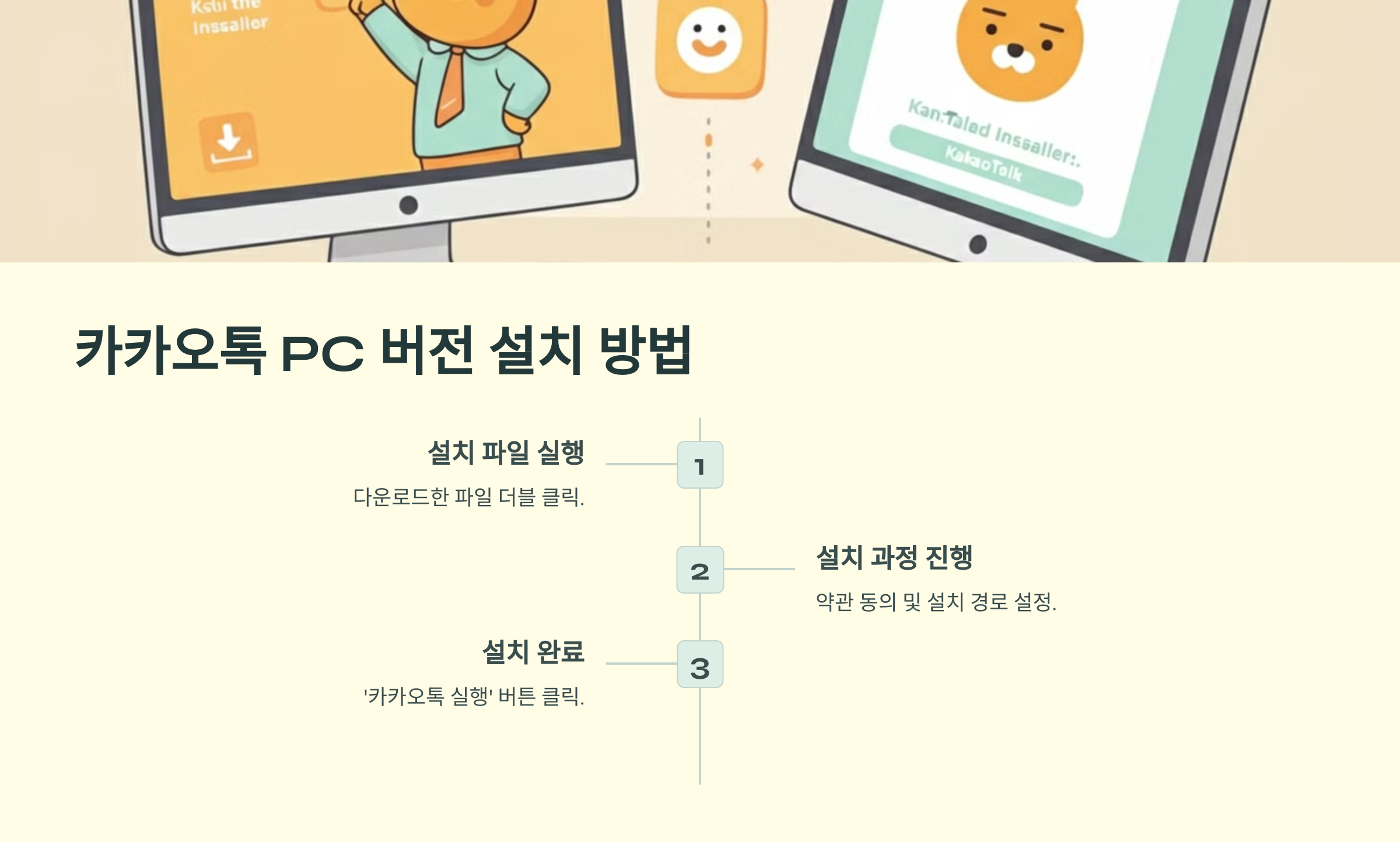
1. 설치 파일 실행
다운로드한 파일을 더블 클릭하여 설치를 시작합니다.
2. 설치 과정 진행
- 약관 동의: 사용권 계약을 확인하고 동의합니다.
- 설치 경로 설정: 기본 설치 경로를 유지하거나 원하는 위치를 설정합니다.
3. 설치 완료
설치가 완료되면 ‘카카오톡 실행’ 버튼을 클릭하여 프로그램을 실행합니다.
카카오톡 PC 버전 인증 방법 🔒
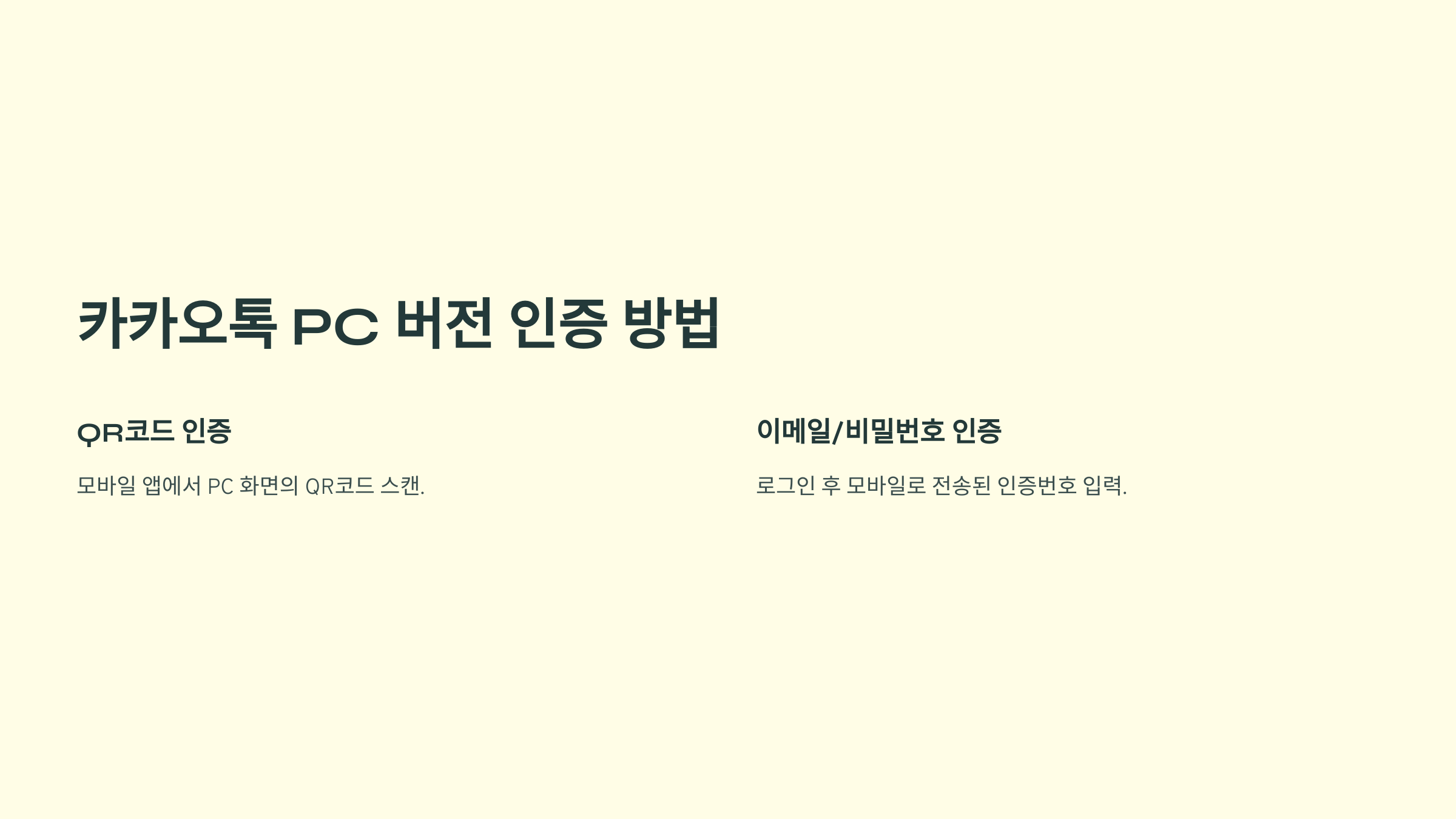
PC에서 카카오톡을 사용하려면 모바일 카카오톡 계정과 연동해야 합니다. 다음은 인증 방법입니다.
1. 로그인 화면
카카오톡 PC 버전을 실행하면 로그인 화면이 표시됩니다. 사용 중인 모바일 계정으로 로그인하세요.
2. QR코드 인증
QR코드를 이용해 빠르고 간편하게 인증할 수 있습니다.
- 모바일 카카오톡 실행
- 더보기(‘...’) > 설정 > 카카오톡 연결 메뉴 선택
- PC 화면의 QR코드를 스캔
- 인증 완료 후 PC에서 카카오톡 사용 가능
3. 이메일/비밀번호 인증 (QR코드 사용 불가 시)
QR코드를 사용할 수 없는 경우, 이메일과 비밀번호를 입력하여 로그인합니다. 이후 모바일 카카오톡으로 전송된 인증번호를 입력하여 인증을 완료합니다.
카카오톡 PC 버전 활용 팁 🌟
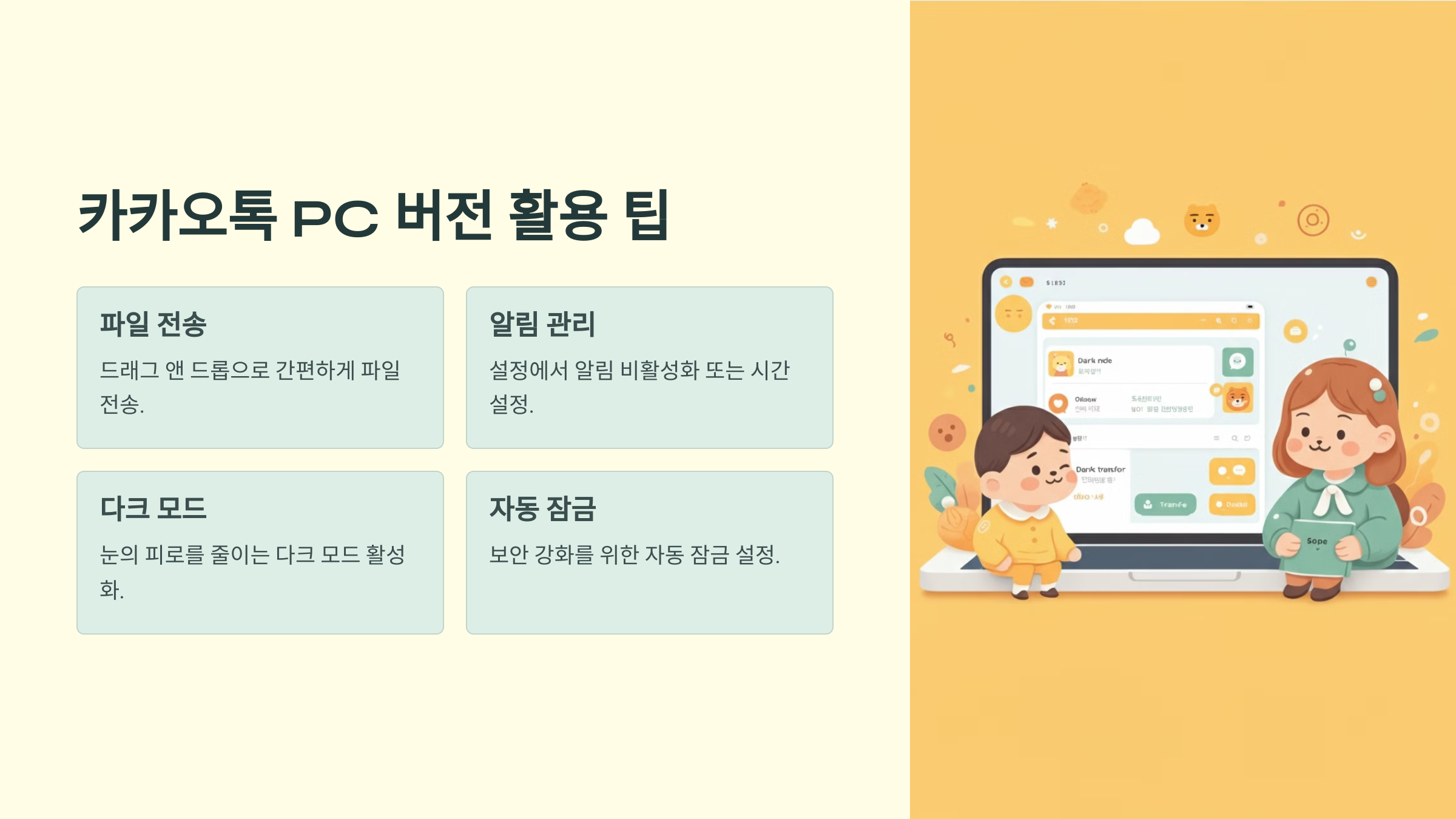
- 파일 전송
- 채팅창에 파일을 드래그 앤 드롭하거나 파일 첨부 아이콘을 사용해 간편하게 파일을 전송하세요.
- 알림 관리
- 업무 중 방해를 최소화하려면 설정에서 알림을 비활성화하거나 특정 시간에만 알림을 받도록 설정할 수 있습니다.
- 다크 모드
- 설정 메뉴에서 다크 모드를 활성화하면 눈의 피로를 줄이고 쾌적한 사용 환경을 조성할 수 있습니다.
- 자동 잠금 설정
- 자리를 비울 때 자동으로 잠금이 걸리도록 설정하여 보안을 강화하세요.
자주 묻는 질문 (FAQ) ❓

Q1. 카카오톡 PC 버전은 무료인가요?
A1. 네, 카카오톡 PC 버전은 무료로 제공되며 누구나 사용할 수 있습니다.
Q2. 모바일과 PC에서 동시에 사용할 수 있나요?
A2. 네, 동일 계정으로 여러 디바이스에서 동시 사용이 가능합니다.
Q3. 로그아웃은 어떻게 하나요?
A3. PC 카카오톡 상단 메뉴에서 ‘설정 > 로그아웃’을 선택하세요.
Q4. QR코드 인증이 되지 않아요. 어떻게 해야 하나요?
A4. 모바일과 PC가 동일한 네트워크에 연결되어 있는지 확인하세요. 문제 지속 시 이메일/비밀번호 인증을 사용하세요.